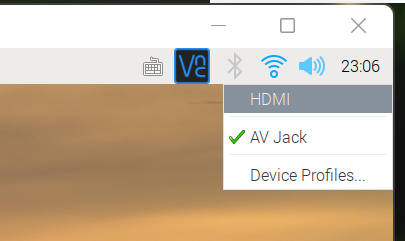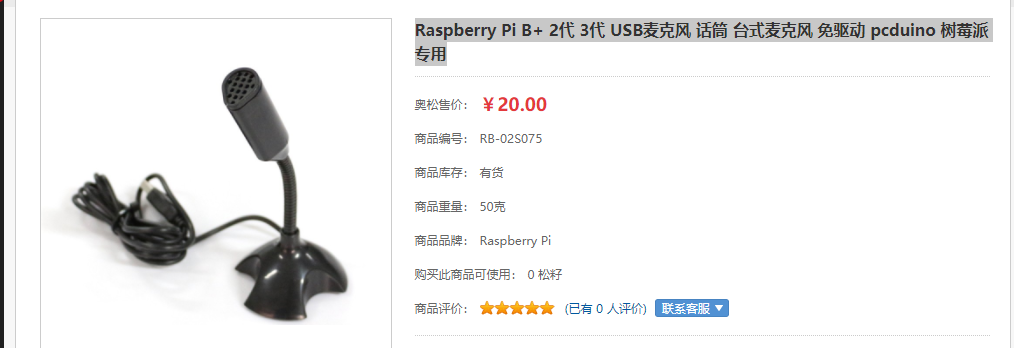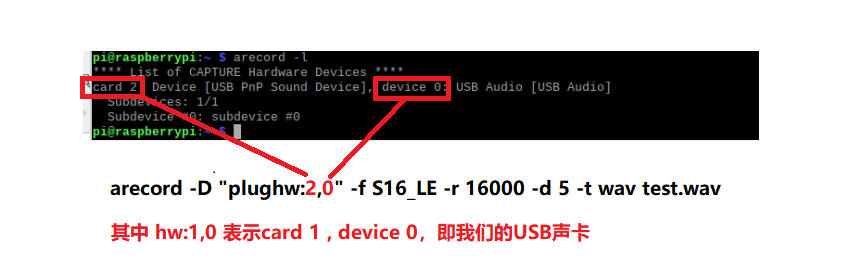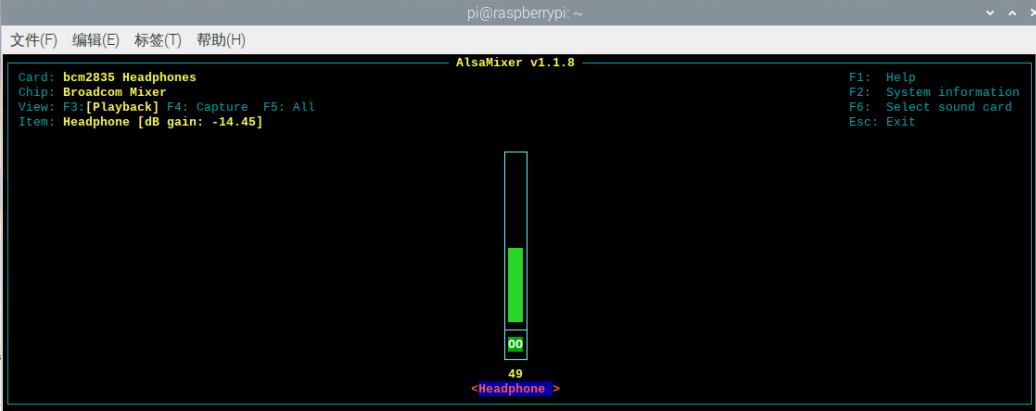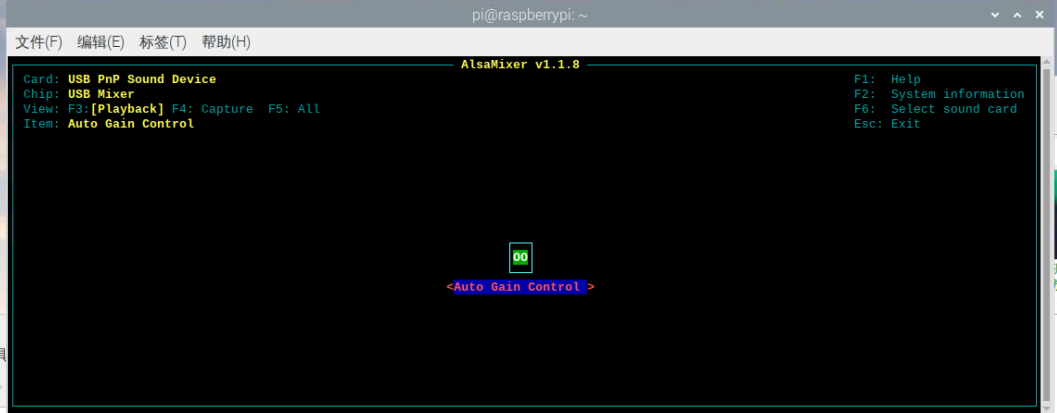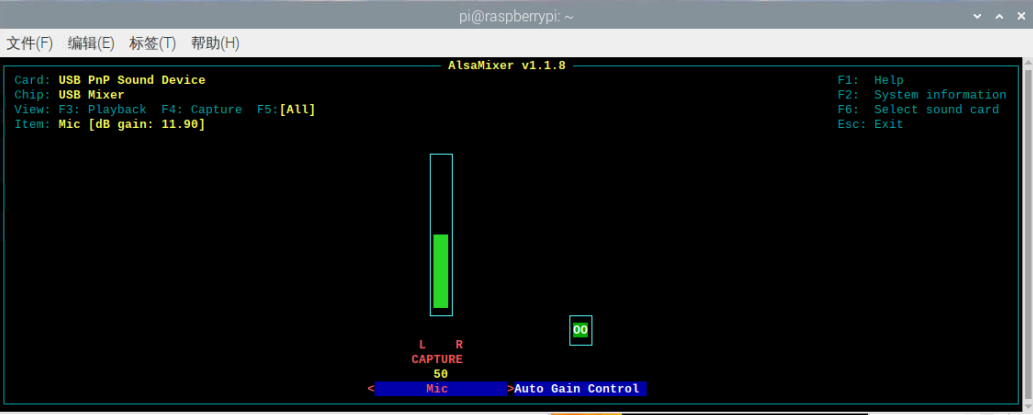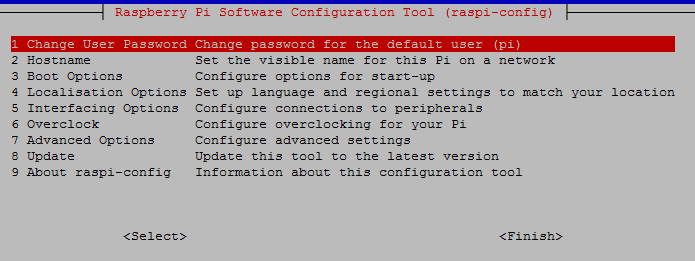| 经典 树莓派录音和播放声音 | 您所在的位置:网站首页 › 声卡录音不清晰 › 经典 树莓派录音和播放声音 |
经典 树莓派录音和播放声音
|
1 硬件设置
播放声音 插上耳机 选择av JACK 重启树莓派即可播放
硬件 http://www.alsrobot.cn/goods-579.html
1 usb免驱动语音输入 https://blog.csdn.net/qq_38113006/article/details/105757167 https://blog.csdn.net/Smile_h_ahaha/article/details/106369731
安装库 安装 ALSA 的录音应用软件 sudo apt-get -y install alsa-utils pulseaudio
lsusb命令查看一下USB设备:
(2)通过[sudo apt-get update]进行源更新。(无外网时可以跳过,如果后面命令执行时出现问题,请返回此步并执行此步和(3)步) (3)通过[sudo apt-get upgrade]进行包更新。(无外网时可以跳过) (4)通过[sudo modprobe snd_bcm2835]载入声卡驱动。 (5)通过[arecord -D hw:2,0 -d 5 -f cd test.wav -c 1]进行录音测试。(默认保存在/home/test.wav)(命令说明:arecord -d 录制时间(s)-D 设备 名称)
USB声卡的使用
arecord -l可以列出所有录音设备
直接执行Linux自带的录音命令,录制一段5秒的声音进行测试 arecord -D "plughw:1,0" -f S16_LE -r 16000 -d 5 -t wav test.wav
其中 hw:1,0 表示card 1 , device 0,即我们的USB声卡,arecord 其他的参数如下:
如果声音过小,输入命令 alsamixer,来对音量进行调整,按下F6,选择USB声卡, alsamixer
选择F6
然后按下F5,将录音和播音设备都展示出来,因为我的USB声卡只支持录音,所以播音的音量无法调整,我们将录音的音量按上键调高
然后使用aplay命令来播放,也可以双击使用树莓派自带的媒体软件播放。 aplay -D "plughw:0,0" test.wav如果录音有问题,可能是缺少一些录音软件 sudo apt-get install alsa-utils ulseaudio语音录音 树莓派支持 3.5mm 接口音频输出和 HDMI 音频输出,可以通过 config 界面来进行配置如下图所示,输入 sudo raspi-config声音输出模式配置(1)选择进入第 7 项 - Advanced Options(2)选择 Audio,单击回车
配置声音输出模式0 - 自动选择1 - 3.5mm 音频接口输出2 - HDMI 输出,这种方式一般是在显示器有喇叭的情况下,使用显示器自带的喇叭播放音频选择播放模式后,使用 TAB 键切换到 OK,然后单击回车确认,就完成了音频输出模式配置退出配置界面后,SSH终端会显示模式配置成功 插上耳机到输出孔,看是否有声音,没有的话,把输出改成3.5mm 测试例程 ''' 功能: 1录音保存wmv 2上传百度语音识别返回结果 ''' #树莓派4B 使用USB免驱动麦克风保存录音 import json import subprocess vioce_path="voice.wav" def getvoice(vioce_path): print('开始语音输入,5秒内说出目标点 红色 绿色 蓝色,之后保持安静!') #arecord -l可以列出所有录音设备 查看板卡号和驱动号 #vioce_path="voice.wav" Audio_drivce="plughw:2,0"#USB面驱动麦克风 板卡2 驱动0 vioce_time="5" #录制5秒语音 msg="arecord -D "+Audio_drivce+" -f S16_LE -r 16000 -d "+vioce_time+" -t wav "+vioce_path result=subprocess.call(msg, shell=True)#执行 同级目录保存文件 #print("录音结束") #getvoice() from aip import AipSpeech def usevoice(vioce_path): print('开始语音识别,请等待。。。') """ 修改成你的百度 APPID AK SK """ APP_ID = '23159731' API_KEY = 'DIQ9g1OKcI4dIyU0xeFoTyK3' SECRET_KEY = 'P9zittbiFGpkmGsMMqGd74tbyG3bcOhp' client = AipSpeech(APP_ID, API_KEY, SECRET_KEY) # 读取文件 def get_file_content(file_path): with open(file_path, 'rb') as fp: return fp.read() vioce_file=get_file_content(vioce_path) ''' 1536 普通话(支持简单的英文识别) 无标点 1537 普通话(纯中文识别) 有标点 1737 英语 有标点 ''' # 识别本地文件 Recresult = client.asr(vioce_file, 'wav', 16000, { 'dev_pid': 1537, # 默认1537(普通话 输入法模型),dev_pid参数见本节开头的表格 }) jsonRec=json.loads(json.dumps(Recresult)) #print(jsonRec) #for i in jsonRec: # print(i) VoiceRuselt=jsonRec["result"][0] print("识别结果为: "+VoiceRuselt) if VoiceRuselt=="红色。": #返回结果默认加了句号 print('到达红色区域停止') return "red" elif VoiceRuselt=="蓝色。": print('到达蓝色区域停止') return "blue" elif VoiceRuselt=="绿色。": print('到达绿色区域停止') return "green" else: print('没有匹配结果,请重新识别') return "black" ''' #1录音 5秒 getvoice(vioce_path) #2对录音结果识别 vioceresult保存结果 vioceresult=usevoice(vioce_path) print(vioceresult) '''
三、播放mp3 import time import pygame import os from mutagen.mp3 import MP3 from multiprocessing import Process,Manager def GET_mp3List(): #获取地址并拼接 path_mp3='mp3/' mp3_list_Path=[] for i in os.listdir(path_mp3): s=os.path.join(path_mp3,i) mp3_list_Path.append(s) print(i) return mp3_list_Path def Mp3_paly_all(): mp3_list_Path=GET_mp3List() if len(mp3_list_Path)==0: print("没有数据") return 0 for Path_i in mp3_list_Path: # 获取每一首歌的时长 audio = MP3(Path_i) print("歌曲时间",int(audio.info)) pygame.mixer.init() path = Path_i pygame.mixer.music.load(path) pygame.mixer.music.play(10)#播放载入的音乐。该函数立即返回,音乐播放在后台进行 time.sleep(int(10)) pygame.mixer.music.pause() # 暂停 time.sleep(int(3)) pygame.mixer.music.unpause() # 接着播放 #获取歌曲时间 time.sleep(int(audio.info.length)) def Mp3_paly_while(ShareImages,lock): pygame.mixer.init() while 1: if ShareImages[9]==1: print("mp3 stop") if ShareImages[6]=="paly": ShareImages[6]="wait" path = ShareImages[7] pygame.mixer.music.load(path) print("开始播放歌曲",path) #audio = MP3(path) #print("歌曲时间",int(audio.info)) pygame.mixer.music.play() elif ShareImages[6]=="stop": ShareImages[6]="wait" pygame.mixer.music.pause() # 暂停 time.sleep(0.0001) ''' if __name__ == '__main__': ShareImages=Manager().dict() lock=Manager().Lock() ShareImages[6]="wait"# ,mp3 动作 ShareImages[7]="wait"# ,mp3 当前播放名字 ShareImages[9]=0#用于关闭所有进程 #1采集图像进程 t1=Process(target=Mp3_paly_while,args=(managerdata,sharelock)) t1.start() t1.deamon=True #伴随主进程关闭而关闭 while 1: pass '''
pygame.init() 进行全部模块的初始化,pygame.mixer.init() 或者只初始化音频部分pygame.mixer.music.load('xx.mp3') 使用文件名作为参数载入音乐 ,音乐可以是ogg、mp3等格式。载入的音乐不会全部放到内容中,而是以流的形式播放的,即在播放的时候才会一点点从文件中读取。pygame.mixer.music.play()播放载入的音乐。该函数立即返回,音乐播放在后台进行。play方法还可以使用两个参数pygame.mixer.music.play(loops=0, start=0.0) loops和start分别代表重复的次数和开始播放的位置。pygame.mixer.music.stop() 停止播放,pygame.mixer.music.pause() 暂停播放。pygame.mixer.music.unpause() 取消暂停。pygame.mixer.music.fadeout(time) 用来进行淡出,在time毫秒的时间内音量由初始值渐变为0,最后停止播放。pygame.mixer.music.set_volume(value) 来设置播放的音量,音量value的范围为0.0到1.0。pygame.mixer.music.get_busy() 判断是否在播放音乐,返回1为正在播放。pygame.mixer.music.set_endevent(pygame.USEREVENT + 1) 在音乐播放完成时,用事件的方式通知用户程序,设置当音乐播放完成时发送pygame.USEREVENT+1事件给用户程序。 pygame.mixer.music.queue(filename) 使用指定下一个要播放的音乐文件,当前的音乐播放完成后自动开始播放指定的下一个。一次只能指定一个等待播放的音乐文件。 |
【本文地址】